忘记电脑wifi密码怎么找回?有哪些方法可以尝试?
- 家电技巧
- 2025-04-28
- 3
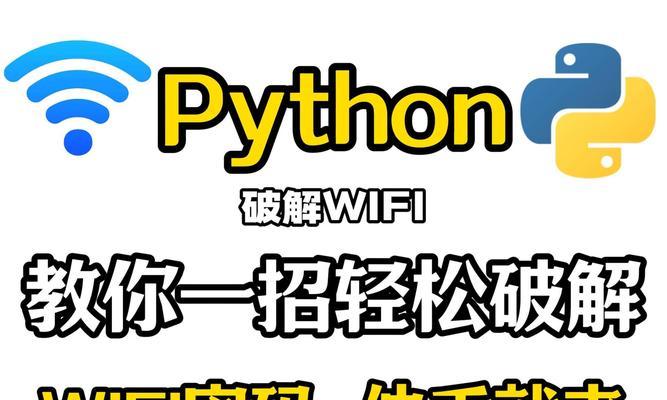
网络已经成为我们生活中不可或缺的一部分,当您遇到忘记连接到家庭或办公WiFi的密码时,这可能会带来不小的困扰。别担心,本文将为您详细介绍几种找回或重置WiFi密码的有效...
网络已经成为我们生活中不可或缺的一部分,当您遇到忘记连接到家庭或办公WiFi的密码时,这可能会带来不小的困扰。别担心,本文将为您详细介绍几种找回或重置WiFi密码的有效方法,无论您使用的是Windows还是Mac系统,都可以快速解决问题。
方法一:查看已保存的WiFi密码
如果您之前连接过该WiFi网络,并且在连接时选择了“保存此网络”的选项,那么可以尝试查看电脑中保存的密码。
对于Windows系统:
1.打开“控制面板”并选择“网络和共享中心”。
2.点击左侧的“管理无线网络”。
3.选择您已连接的WiFi网络,右键点击选择“属性”。
4.在弹出的属性窗口中,您可以看到网络安全密钥,勾选“显示字符”即可看到密码。
对于Mac系统:
1.点击屏幕右上角的WiFi图标,选择“打开网络偏好设置”。
2.选择左侧的“高级”按钮。
3.在弹出的窗口中,选择“Wi-Fi”标签,然后在列表中找到已连接的网络。
4.点击“密码”栏右侧的眼睛图标,即可显示出保存的密码。
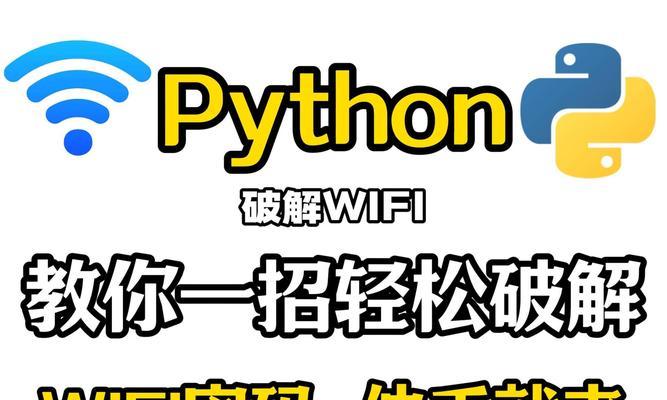
方法二:使用命令提示符
如果第一种方法没有找到密码,Windows用户还可以尝试使用命令提示符来查找WiFi密码。
1.按下`Windows键+R`打开运行对话框,输入`cmd`并按回车打开命令提示符。
2.输入`netshwlanshowprofilename="WiFi名称"key=clear`(将“WiFi名称”替换为您忘记密码的网络名称)。
3.这将显示网络的详细信息,包括安全设置和密钥内容。
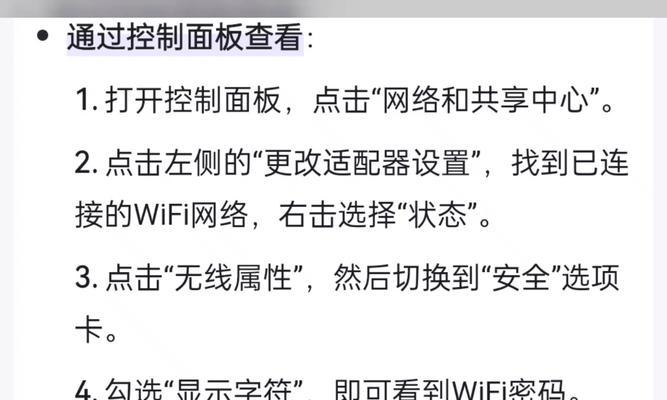
方法三:检查路由器
如果您能够访问路由器,那么大多数情况下,路由器上会有标签或者在设置页面中显示默认的WiFi密码。
1.登录到路由器的管理界面。
2.账户和密码通常可以在路由器底部的标签上找到。
3.登录后,在无线设置部分查找无线网络密码。

方法四:重置路由器恢复出厂设置
如果路由器的密码丢失,并且您没有备份,那么重置路由器是最后的选择。
1.找到路由器上的“reset”按钮,通常是一个小孔。
2.使用尖锐物长按按钮5秒以上,直到指示灯开始闪烁。
3.重置后,路由器会恢复到出厂设置,密码通常会在路由器说明书或标签上找到。
方法五:使用第三方软件
市面上有一些专业的第三方软件可以帮助恢复或重置WiFi密码,但使用这些软件时需要谨慎,以确保您的电脑安全。
1.下载并安装一款被广泛推荐的第三方密码恢复工具。
2.打开软件,它将扫描并显示所有保存的WiFi网络和密码。
3.请确保从可信的源下载这类软件,并注意隐私和安全问题。
与建议
通过上述方法,您应该能够找回或重置忘记的WiFi密码。在日常使用中,建议您定期更新和更改密码,并且保持密码的复杂度和安全等级,以防止未授权的访问。若网络环境有特殊安全要求,请遵循相应的安全指南,并在忘记密码时及时采取措施。
记住,保持网络安全是每个用户的责任,妥善管理您的WiFi密码不仅能保护个人信息安全,也能为您带来更加安心的网络使用体验。
本文链接:https://www.yuebingli.com/article-8564-1.html
下一篇:英雄联盟导师寻找方法是什么?

